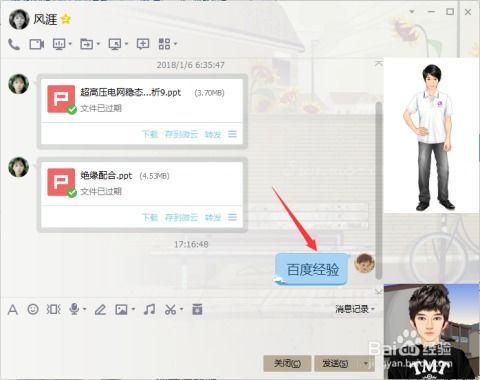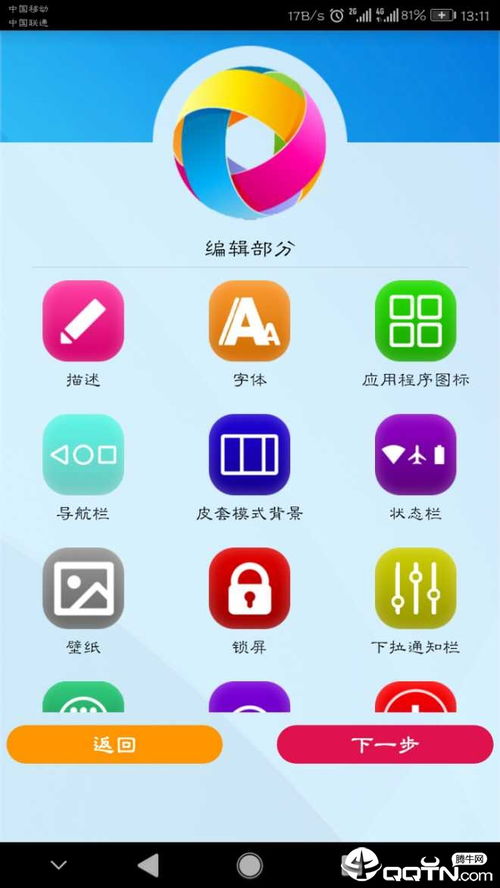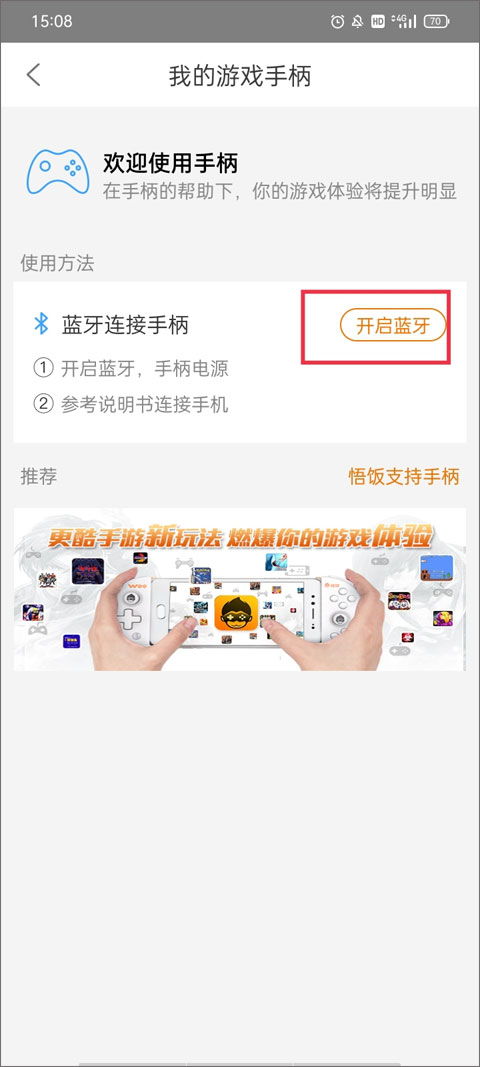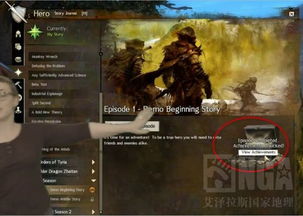怎么启动u盘装系统-一键装系统神器,电脑焕然一新
时间:2024-03-26 来源:网络整理 人气:
U盘装系统,是一种快速、方便的安装操作系统的方法。下面我将分享一些我个人的经验,希望对大家有所帮助。
准备工作:
在开始之前,我们需要准备以下材料:
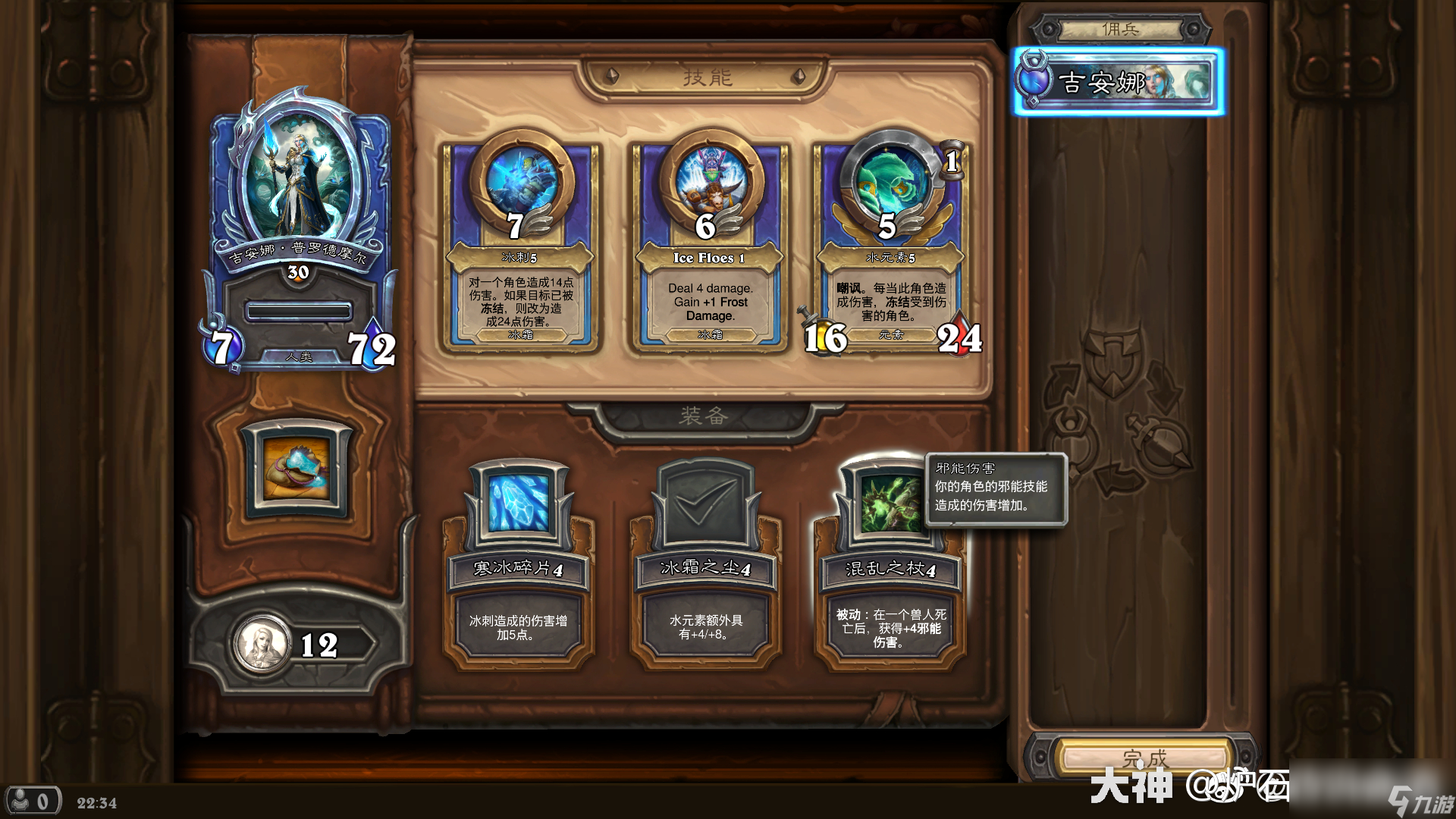
1.一台电脑
2.一个可用的U盘(容量不小于8GB)
3.目标操作系统的镜像文件(ISO格式)

步骤一:下载和安装制作工具
首先,我们需要下载一个制作U盘启动盘的工具。目前比较常用的工具有Rufus、UltraISO等。选择一个适合自己的工具,下载并安装到电脑上。
步骤二:制作启动盘
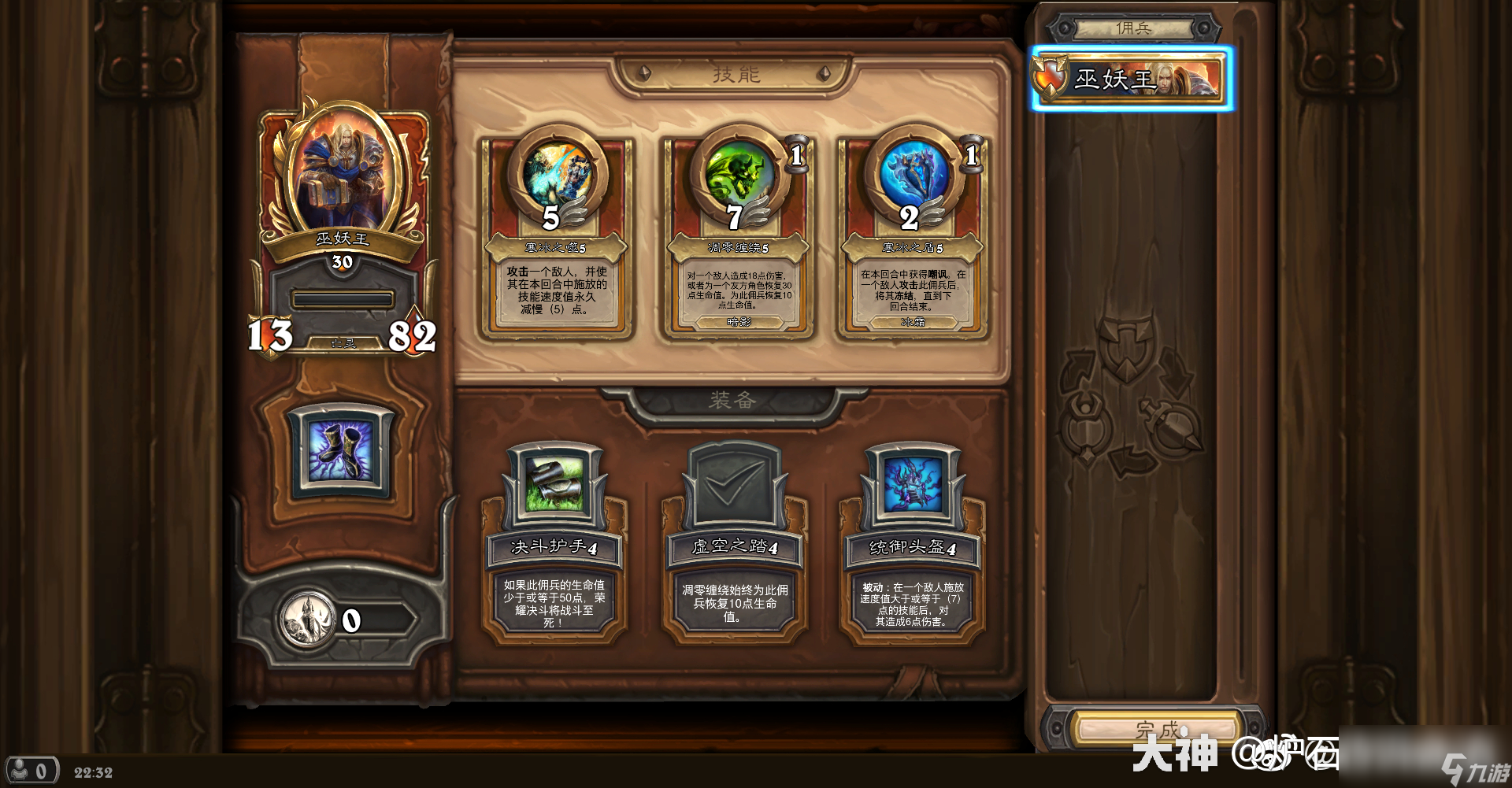
1.插入U盘到电脑上,并确保没有重要数据,因为制作启动盘会清空U盘。
2.打开制作工具,并选择U盘作为目标设备。
3.在工具中选择本地镜像文件,并将其写入到U盘中。
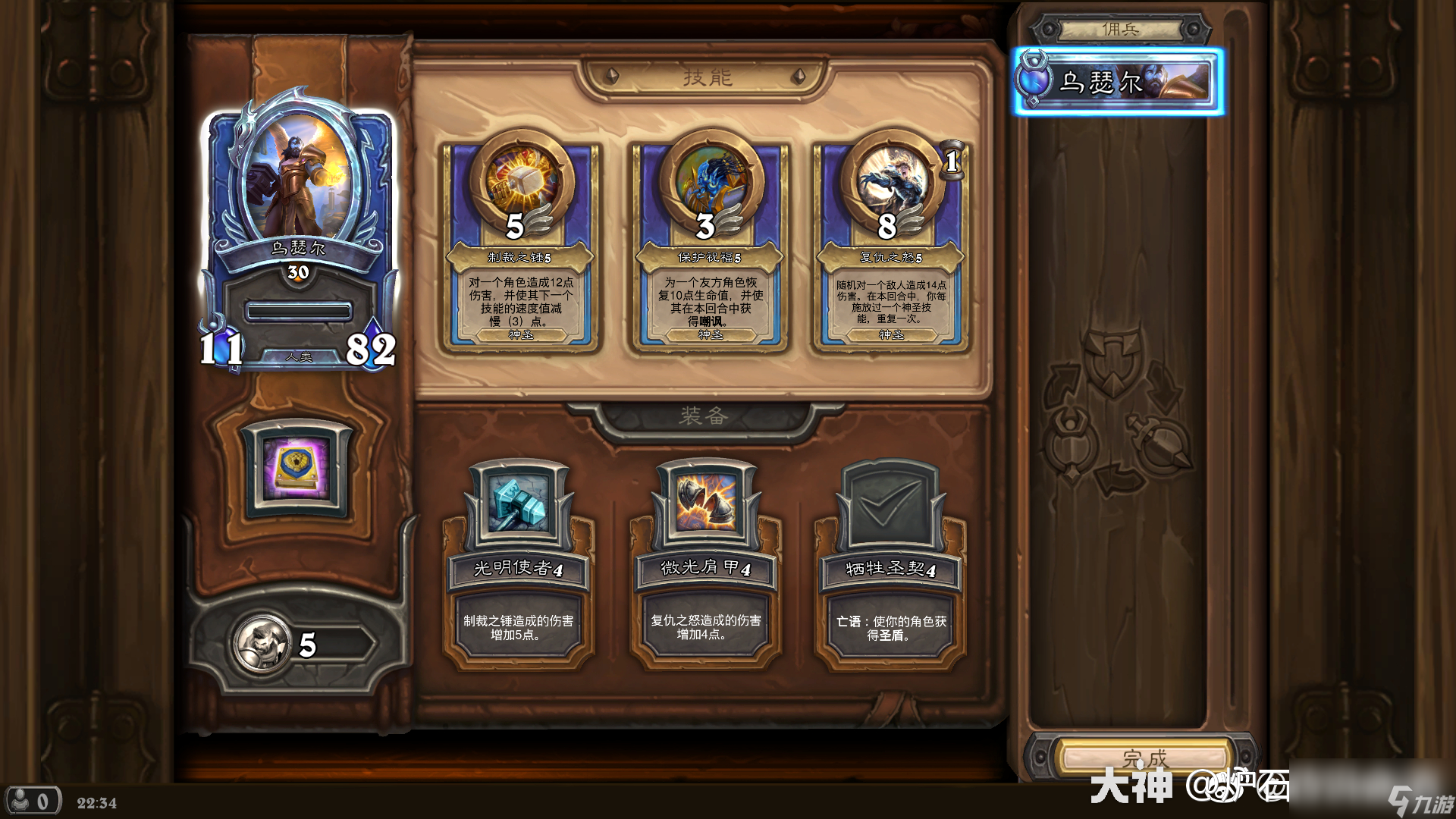
4.点击开始按钮开始制作启动盘,这个过程可能需要一些时间,请耐心等待。
步骤三:设置电脑启动顺序
在进行U盘装系统之前,我们需要确保电脑将U盘作为启动设备。具体步骤如下:

1.重启电脑,并在开机时按下相应的快捷键(通常是F2、F10、Del等)进入BIOS设置界面。
2.在BIOS设置界面中,找到“Boot”或“启动顺序”选项,并将U盘设备移到首位。
作者 一家系统
相关推荐
教程资讯
教程资讯排行